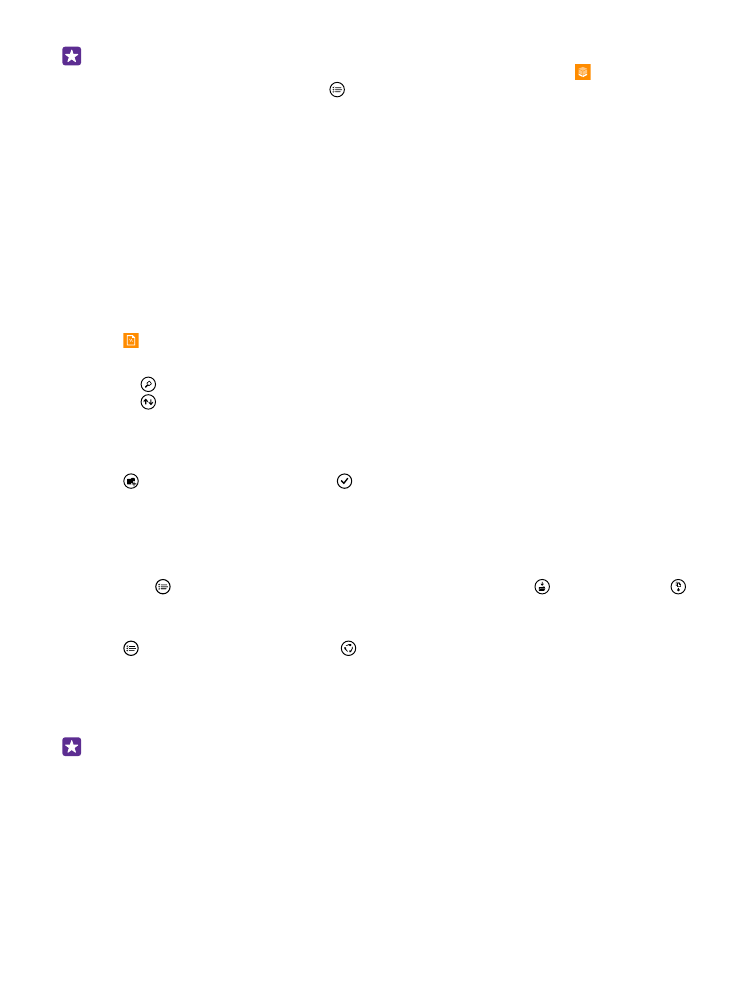
Kopiera innehåll mellan telefonen och datorn
Kopiera foton, videor och annat innehåll som skapats av dig mellan telefonen och datorn.
Tips! Om du använder en Mac installerar du Windows Phone-appen från Mac App Store.
Om du vill överföra dina foton till en Mac rekommenderar vi att du använder appen
Lumia Photo Transfer for Mac, som du kan ladda ned från www.microsoft.com/
mobile.
1. Anslut telefonen till en kompatibel dator med en kompatibel USB-kabel.
2. Öppna en filhanterare, till exempel Utforskaren eller Finder, på datorn och bläddra till
telefonen.
© 2015 Microsoft Mobile. Alla rättigheter förbehållna.
129
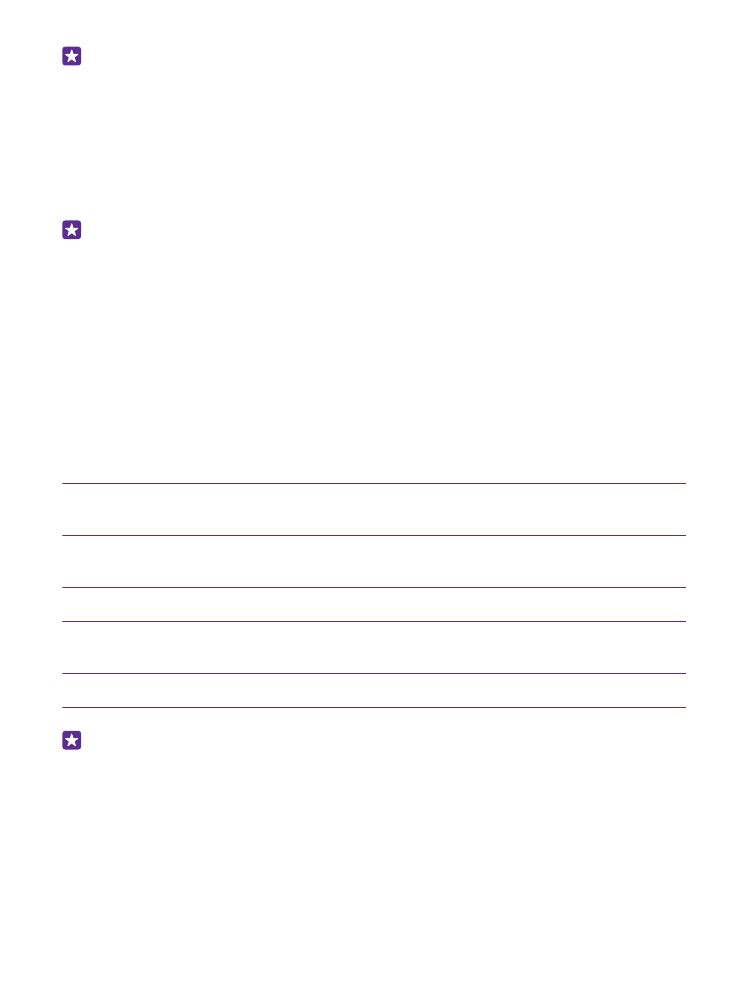
Tips! Din telefon visas bland de bärbara enheterna som Windows Phone. Om du vill se
mapparna på telefonen dubbelklickar du på namnet på telefonen. Det finns olika mappar
för dokument, nedladdningar, musik, bilder, ringsignaler och videor.
3. Dra och släpp objekt från telefonen till datorn eller från datorn till telefonen.
Se till att placera filerna i de korrekta mapparna på telefonen. Annars kanske du inte kan visa
dem.
Du kan inte kopiera SMS eller kontakter till datorn, men du kan synkronisera dem med ditt
Microsoft-konto.
Tips! Om du har operativsystemet Windows 7, Windows 8 eller senare på datorn kan du
använda Windows Phone-appen. Windows 8 och senare operativsystem installerar
appen automatiskt när du ansluter telefonen till datorn. Om du har Windows 7 kan du
hämta appen på www.windowsphone.com.
Se följande tabell för information om vilka appar som fungerar med vilken dator:
Windows
Phone-
app
Windows
Phone-
app för
dator
Windows
Phone-
app för
Mac
Appen
Lumia
Photo
Transfer
för Mac
(endast
foton och
videor)
Utforskar
en i
Windows
Windows 8
och senare
x
x
x
Windows 8
RT
x
x
Windows 7
x
x
Windows
Vista/XP
x
Mac
x
x
Tips! Det enklaste sättet att få åtkomst till filer på telefonen är med appen Filer. Du kan
ladda ned den från www.windowsphone.com.